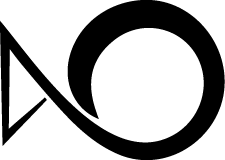使用 WebGL 实现素描效果的渲染
这次来介绍一下我最近刚完成的一个小玩意儿:通过 WebGL 在网页上显示一个素描风格的场景。
欢迎先使用支持 WebGL 的浏览器浏览一下本文对应的 Live Demo。 本文的代码以及场景文件也以 BSD 的协议在 Github 上发布了(这里)。
开始之前先说点题外话,在过去的两个月里,我还开发了一个用来管理矢量图标并生成图标字体的工具: MyIcons。这是一个 Web-based 的工具,很方便部署到 Heroku,有需要的朋友欢迎围观和体验! 我也会在之后的博文中逐步给出这个工具有关问题的解说。
一点点综述
这次的素描渲染 Demo 是基于 Three.js 的,跟之前的文章 Let Rocket Fly 不同,这次要涉及到 Shader 的编写,因此复杂度也要比原来高很多。
实现一个这样的渲染效果,主要的步骤包括:
- 准备模型和场景
- 通过 WebGL (Three.js) 导入场景
- 实现 Shader 以表现接近素描的效果
在最重要的第3步中,我们要实现的主要有两个效果:
- 模型边缘的描边(不同于单纯的线框)
- 模型表面类似于素描的线条效果
为了实现这样的效果,我们实际并不能直接在单一的 3D 的空间上完成的,而需要另外准备一个二维场景用于合成。 总体的渲染与合成流程如下:
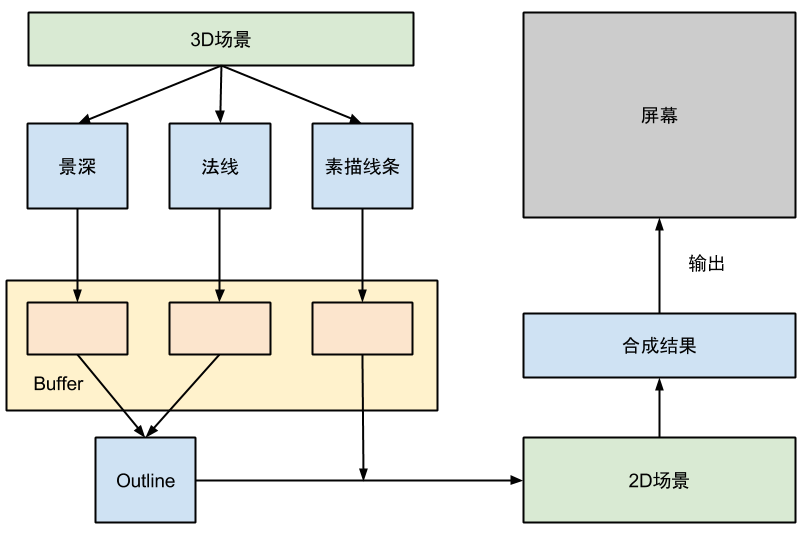
其中的 3D 场景,就是我们想要处理成素描效果的场景。这里使用了一个小技巧,
那就是我们并非直接将 3D 场景中的渲染效果输出到屏幕,而是先将三种不同类型的渲染结果输出到位于显存中的 Buffer
(Three.js 中的WebGLRenderTarget)里。再在 2D 场景中合成这些输出结果。
这个 2D 场景非常简单,里面只有一个恰好和视口大小一样的矩形平面和一个非透视类型的 Camera, 将我们从 3D 场景得到的不同类型的渲染图作为矩形平面的贴图,这样我们就可以编写 Shader 来高效地处理合成效果了。最终输出的结果其实是 2D 场景的渲染结果,但是观看的人不会感觉到任何差异。
使用这样一个简单的 2D 场景进行后期合成可以说是一个非常常用的技巧,因为这样可以通过 OpenGL 充分利用显卡的渲染性能。
准备场景
首先要做的工作是准备用来渲染的场景,选用的建模软件当然是我最喜欢的 Blender。我参考 BlenderNation 上刊登的一副室内场景作品进行了仿制。 我仿制的场景渲染结果如下:

选用这个场景的主要原因是场景的主体结构都非常简单,大多数物体都可以通过简单的立方体变换和修改而成。 大量的平面也方便表现素描的效果。
建模的细节不再赘述。在这一阶段还有一个主要的工序需要完成,那就是 UV 展开和阴影明暗的烘焙(Bake)。
模型的 UV 展开实质上就是确定模型的贴图坐标与模型坐标的映射关系。一个好的 UV 映射决定了模型渲染时贴图的显示效果。 因为模型表面的素描效果实际是通过贴图实现的,因此如果没有一个好的 UV 映射,显示出来的笔触可能会出现扭曲、变形、 粗细不一等各种问题。UV 展开可以说是一个非常繁琐耗时的工序。最后为了减少工作量,我不得不删除了一些比较复杂的模型。
我将场景中的所有模型合并为一个物体,并完成 UV 展开后的结果如下:
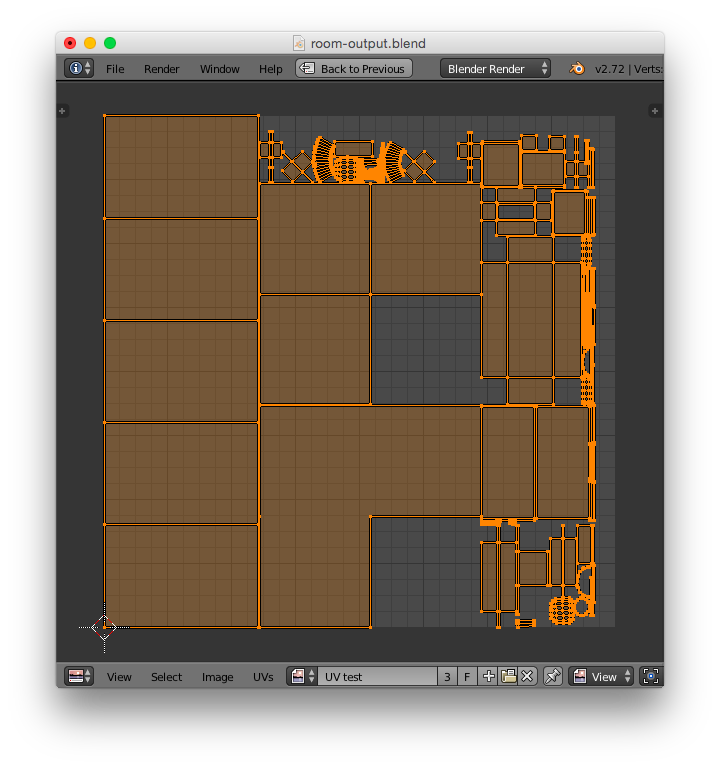
完成 UV 展开之后将会进行烘焙。所谓的烘焙(Bake)就是将模型在场景环境下的明暗变化、阴影等事先渲染并映射到模型的贴图上。 这个技术常用于静态场景中。在这种静态场景里,灯光的位置和角度不会变化,只有摄像机的方向会改变。 因此实际上物体的明暗阴影都是固定的,将其固定在贴图中之后,使用 OpenGL 渲染时不再进行明暗处理和阴影生成。 这样可以节约大量的计算时间。而且使用 CPU 渲染的阴影往往可以使用更为复杂的算法以获得真实的效果。
Blender 的烘焙选项在 Render 选项卡的最下方,这里选择 Full Render 来将一切光源产生的明暗阴影都固定下来。
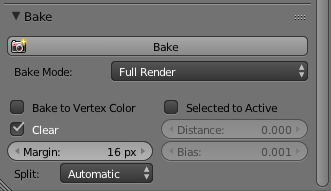
对照之前的 UV 展开,我烘焙出来的光影贴图如下:
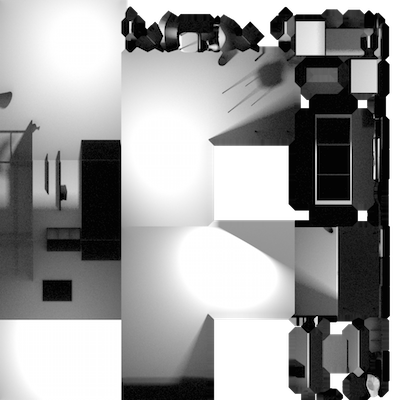
最后,使用 Three.js 提供的输出插件,将我们的场景输出成 Three.js 可以识别的.json文件。
我输出的模型文件和相关贴图都已经上传到 GitHub 的仓库里。
这里再为有兴趣的同学推荐一个来自台湾同胞的 Blender 基础教程(YouTube)。 个人感觉是 Blender 的中文视频教程中比较好的一个,虽然时间录制早了些,但是讲解很清晰。 而且本文制作时使用的建模、UV 展开、贴图和烘焙技巧都有介绍。
编写 Shader
终于到了这篇文章的重中之重了,Shader 是通过 GPU 实现图形渲染的核心,通过 OpenGL 实现的任何 2D 或 3D 效果都离不开它。
一点点基础知识
众所周知, WebGL 使用的 Shader 语言其实是 OpenGL 的一个嵌入式版本 OpenGL ES 所定义的,这一 Shader 语言使用了类似 C 语言的语法,但是有下面几个区别:
- Shader 语言没有动态分配内存的机制,所有内存(变量)的空间都是静态分配的
- Shader 语言是强类型的,不同类型的数不能隐式转换(比如整形不能隐式转换为浮点型)
- Shader 语言提供的一些数据结构,如向量类型
vec2、vec3、vec4和矩阵类型mat2、mat2、mat4是直接可以使用加减乘除运算符进行操作的。
在 WebGL 中,我们可以自己编写的 Shader 有两种类型
- Vertex Shader: 模型的每个顶点上调用
- Fragment Shader: 模型三个顶点组成的面上显示出来的每个像素上执行
在渲染时,GPU 会先在每个顶点上执行 Vertex Shader,再在每个像素上执行 Fragment Shader。 Vertex Shader 主要用来计算每个定点投影在视平面上的位置,但是也可以用来进行一些颜色的计算并将结果传送给 Fragment Shader。 Fragment Shader 则决定了最终显示出来的每个像素的颜色。
接下来介绍 Shader 的变量修饰词。Shader 的变量修饰词可以分为5种:
- (无): 默认的变量修饰符,作用域只限本地
const: 只读常量attribute: 用来将每个节点的数据和 Vertex Shader 联系起来的变量,简单来说就是在某一个顶点上执行 Vertex Shader 时,变量的值就是这个顶点对应的值。这种对应关系是在初始化 WebGL 的程序时手动指定的。 不过幸好 Three.js 已经为我们完成这一任务了。uniform: 这种类型的变量也是运行在 CPU 的主程序向 Shader 传递数据的一个途径,主要用于与所处理的 Vertex 和 Fragment 无关的值,比如摄像机的位置、灯光光源的位置方向等,这些参数在每一帧的渲染时都不变,因此使用uniform传递进来。varying: 用来从 Vertex Shader 向 Fragment Shader 传递数据的变量。在 Vertex Shader 和 Fragment Shader 上定义相同变量名的varying变量,在运行时 Fragment Shader 中变量的值将会是组成这个面的三个顶点所提供的值的线性插值。
Three.js 已经为我们预设了必要的attribute和uniform,
预设变量列表可以参见文档。
两种 Shader 都有一个main函数,不过执行的参数并非通过main函数的参数传入程序,
输出结果也不是通过main函数的返回值返回的。实际上,OpenGL 已经固定了每种 Shader 的默认输入变量和输出变量的名称与类型,
程序可以直接访问和设置这些变量。当然,外部程序也可以通过attribute和uniform机制来指定额外的输入。
一个典型的 Vertex Shader 如下面的代码所示:
1 | void main(void) { |
其中,position、projectionMatrix、modelViewMatrix 这些变量都是 Three.js 默认设置好并传递进 Shader 的。
position是attribute类型,它代表了每个 Vertex 在 3D 空间中的坐标,另外两个变量是uniform,是 Three.js
根据场景的属性而设定的。gl_Position 就是 OpenGL 指定的 Vertex Shader 的输出值。
一个典型的 Vertex Shader 是通过给出的顶点position,以及相关的一些变换投影矩阵,
计算出这个顶点做透视投影后显示在屏幕中的 2D 坐标。因此在这里也可以实现各种透视效果,
如常见的投影透视(近大远小)、平视透视(远近一样大),甚至超现实的反投影透视(近小远大)等。
Fragment Shader 的主要用处是确定某个像素的颜色,其已经指定的输出值为gl_FragColor,这是一个vec4类型的变量,
代表了 RGBA 类型的颜色表示,为每一个表面输出白色的 Fragment Shader 如下:
1 | void main(void) { |
除了直接计算颜色,还可以通过贴图(texture)来确定某个 Fragment 的颜色。在 WebGL 中,贴图是通过uniform的方式传递进
Shader 里的,其类型是sample2D。随后,我们可以使用texture2D(texture, uv)函数获得某一个像素的颜色,这里的uv
是一个二维向量,可以通过 Vertex Shader 获得。
在 Three.js 实现访问贴图的一个简单的例子是:
1 | // Vertex Shader |
在 Vertex Shader 中使用的uv变量,也是 Three.js 中已经提供好的attribute。接下来就是在 Three.js 中使用 Shader 的方法了。
在 Three.js 中使用 Shader
Three.js 提供了ShaderMaterial用于实现自定义 Shader 的
Material。下面是一个来自其官方文档的例子。
1 | var material = new THREE.ShaderMaterial( { |
你可以通过设置uniforms和attributes等参数向 Shader 传递数据,传递的格式文档中都有介绍。
我们也是在这里将 Shader 需要用到的 Texture 通过uniforms传递进去的。Texture 写在 unifroms 里的type是t,
value可以是一个 Three.js 的Texture对象,也可以是WebGLRenderTarget。
这里只是将值传递了进去,你还是要在 Shader 源码里自己声明这些变量才能访问他们, 在 Shader 里定义的名称应该与你在 JavaScript 中给出的键名相同。
显示模型的 Outline
模型的 Outline 就是在卡通风格的图画中围绕在物体边缘的线,因为卡通风格中物体的总体色调都比较平面化, 所以需要这样的线来强调物体与物体之间的区分。
实现这种 Outline 有两种简单直观的方法:
- 使用深度作为特征,将深度变化大的地方标记出来
- 使用表面法线的方向作为特征,将发现变化大的地方标记出来
这两种方法都各自有自己的缺点。比如深度特征时,很容易将一个与观察方向夹角比较小的面全部标记为黑色; 而法线特征时,又无法将前后两个法线相近但是距离较远的表面区分开。这里参考另一篇相关内容的英文博客 Sketch Rendering 的方法来实现。
这种方法结合了深度和法线,假设有两个点 A 和 B,通过计算 A 的空间位置到 B 的法线所构成的平面的距离作为衡量, 判断是否应该标记为 Outline。A 和 B 的空间位置则需要通过 A 和 B 的深度来计算出来。 因此,我们需要先将我们的 3D 场景的深度和法线渲染图输出出来。
Three.js 已经提供了MeshDepthMaterial和MeshNormalMaterial分别用来输出深度和法线渲染图。
我们直接使用这两个类就好了。假设我们已经初始化了一个depthMaterial和一个normalMaterial,
那么将整个场景里的物体都用某一个 Material 进行渲染的话,我们可以使用
1 | objectScene.overrideMaterial = depthMaterial; // 或 normalMaterial |
这样的方法实现。
此外,我们不希望渲染结果直接输出到屏幕,因此我们需要先新建一个 WebGLRenderTarget 作为一个 FrameBuffer 来存放结果。
此后这个WebGLRenderTarget可以直接作为贴图传入用于合成的 2D 场景。
1 | var pars = { |
使用下面的代码,将渲染结果输出到 FrameBuffer 里:
1 | // render depth |
在输出之前,别忘记使用renderer的clearTarget函数将 Buffer 清空。
如果将我们在这一步生成的贴图显示出来的话,大概是下面的样子:
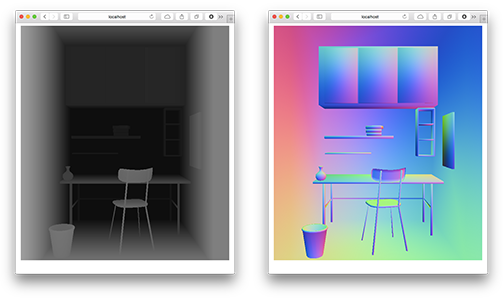
生成素描笔触
接下来就是在物体的表面生成绘制的素描线条效果了。这个方面其实比想象中更简单一点, 我们的素描效果是使用的是如下一系列贴图组成的:
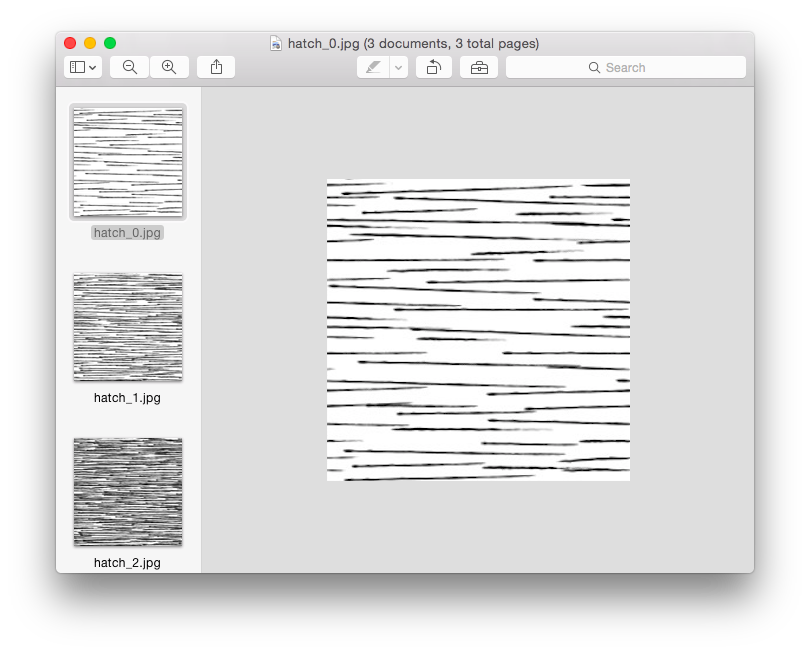
接下来的问题就是找一种方法将这种不同密度的贴图融合在一起,这种问题被称为 Hatching。 这里使用的 Hatching 方法是 MicroSoft Research 在 2001 年发表的一篇论文中给出的。
不同于原文中使用 6 张贴图合成的方法,这里采用了使用 3 张贴图合成,然后将贴图旋转90度再合成一次, 从而获得交叉的笔划。
1 | void main() { |
shade函数就是用合成多个贴图的函数,具体代码可以参见 GitHub
上的这个文件。
可以注意到,我其实使用了之前 bake 出来的明暗来作为素描线条深浅的参考因素,
这样就可以表现出明暗和阴影了。
最后的合成
最后就是要在我们的二维场景里进行最后的合成了。构造这样一个二维场景的代码很简单:
1 | var composeCamera = new THREE.OrthographicCamera(-width / 2, width / 2, height / 2, -height / 2, -10, 10); |
场景的主要构造就是一个和视口一样大小的矩形几何体,摄像机则是一个OrthographicCamera,这种摄像机没有透视效果,
正合适用于我们这种合成的需求。
将前几步输出到 FrameBuffer (也就是WebGLRenderTarget)的结果作为这个矩形表面的贴图,
然后我们编写一个 Shader 来进行合成。
这一次,我们不再需要输出到 Buffer 上,而是直接输出到屏幕。而 Outline 的生成也是在这一步完成的。 用来计算 Outline 的函数是:
1 | float planeDistance(const in vec3 positionA, const in vec3 normalA, |
在当前坐标周围取一个十字形的采样,对于上下和左右取出的点分别执行上面的函数,
最后使用smoothstep来获得 Outline 的颜色:
1 | vec2 planeDist = vec2( |
在最后实现的版本里,我还尝试了再混入法线方式生成的边缘线的效果。最终生成的 Outline 效果如下:
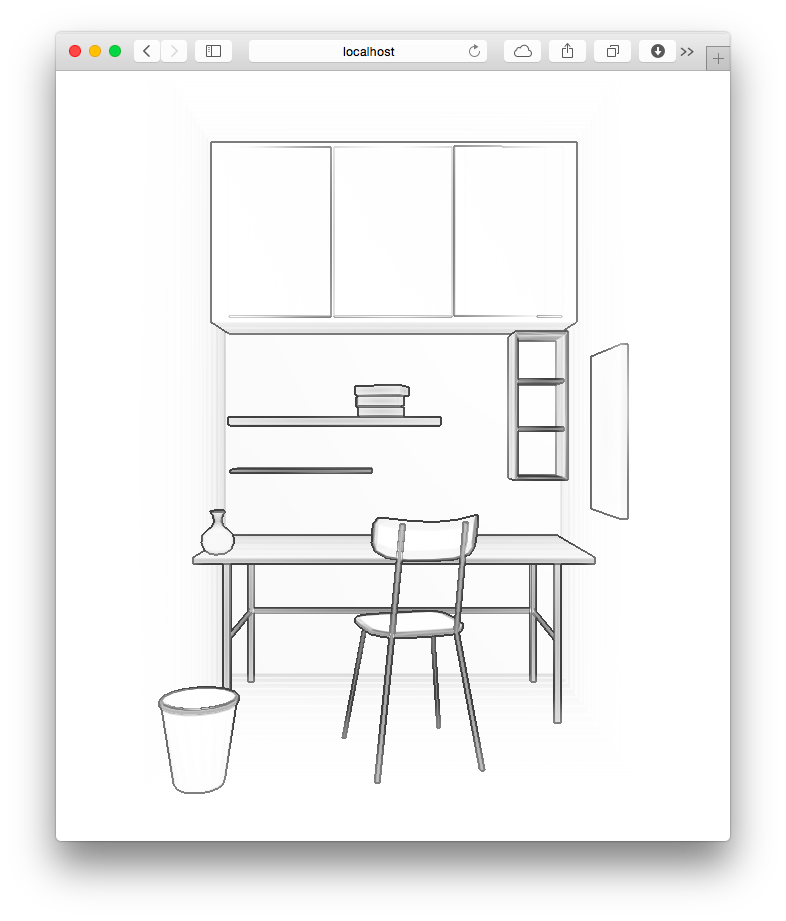
最后,将 Hatching 过程输出的结果混合进来:
1 | vec4 hatch = texture2D(hatchtexture, vUv); |
完整的实现可以参见我放在 GitHub 上的源码。
大功告成!最后的合成效果如图:
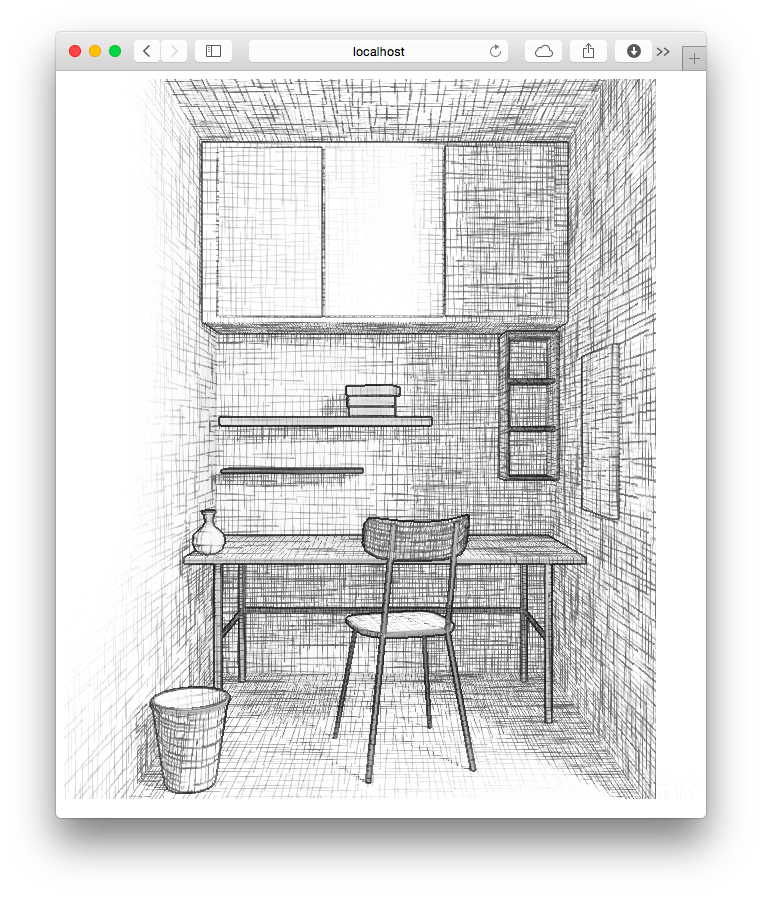
各位可以访问我使用简单添加了一点交互之后得到的 Live Demo (请使用支持 WebGL 的现代浏览器进行访问,加载模型和全部贴图可能需要一小会,请耐心等待)。
我实现的所有代码以及模型都已经以 BSD 协议发布到 GitHub 上了(这里)。
总结一下
虽然是作为我在学校一门课程的 Final Project 的一部分完成的项目, 但是在这个过程中我总算是对于 Shader 的编写方面有所入门。此外,这次进行 Blender 进行建模也感觉比以前顺利了许多。
虽然对 Blender 和 WebGL 的爱好现在看起来还没有什么现实价值,但是能够自己完成一个有趣的 Project 还是很有成就感的!